文章目录
费控关联是「表单流程」与「费控报销」的表单联动功能。企业内部70%的费用是业务开销,30%的费用是员工报销,仅凭「费控报销」报销单无法满足企业的业务需求。
「表单流程」拥有强大的表单设计器和流程设计器,可根据不同的业务场景,灵活设计单据类型。通过“费控表单关联”,可直接将表单提交的费用关联至「费控报销」的预算中,来实现不同财务场景的报销。
若未安装「费控报销」,请前往安装
若想了解费控报销的使用指南,点我前往
七巧打通费控报销应用,在表单属性的关联应用中,费用预算实现在表单流程发起费用申请,审批通过后将会扣除费控报表的预算。
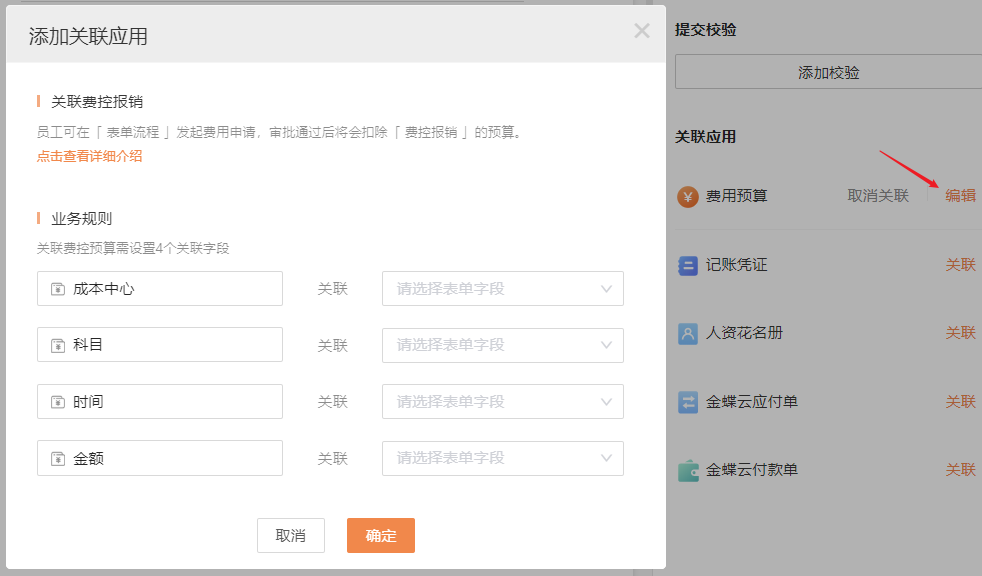
一、“费控关联”的使用场景和价值
在实际的采购场景中,不少企业因为缺少针对采购预算的有效管控,以及对采购流程的规范管理,而导致企业采购成本上涨,审批难度增大。
「表单流程」提供的灵活的设计器,可以帮助管理员根据企业实际的业务情况,设计采购表单和采购审批流程,当员工有采购需求时,通过采购申请表提交相关明细,此时「费控关联」功能就可以将采购费用关联到对应的“成本中心”和“科目”中。由此,领导可以在「费控报销」中实时了解到采购预算的使用情况,无需担心预算超额,进而更快速和清晰地作出审批决策。
当然,「费控关联」功能不仅仅可以应用在采购场景中,它的价值在于能够在表单中添加费控相关的字段,并关联到对应的预算当中,只要结合企业实际的业务需求,「费控关联」功能就可以真正做到企业内部整体费用的预算控制和管理。
总的来说,「费控关联」可以帮我们实现:
① 可以利用「表单流程」设计出不同的单据类型,并发起报销流程
② 关联「费控报销」后的表单,同样能够联动费控预算功能,有效实现费用控制
二、如何使用“费控关联”?
(1) 安装「费控报销」应用,并将部门、科目预算导入
(2) 登录表单流程后台,设计采购表字段
① 在「关联字段」中添加「费控关联」

② 自定义标题名称,如成本中心、报销科目等;选择需要关联的数据来源,可选择「费控报销」应用中的“成本中心”和“科目”。

③ 搭配普通字段中的「数字」和「日期时间」,可以在表单中形成最基础的报销内容:
- 「费控关联」字段2个,数据来源分别选择成本中心和科目
- 「数字」字段,用于员工填写采购金额
- 「日期时间」字段,用于员工填写采购日期,也可用提单时间替代

(3) 点击右上方的「关联应用」,设置业务规则
关联费控预算需设置4个关联字段,员工提交表单时,表单流程将会把这4个字段提交到费控报销应用进行校验。
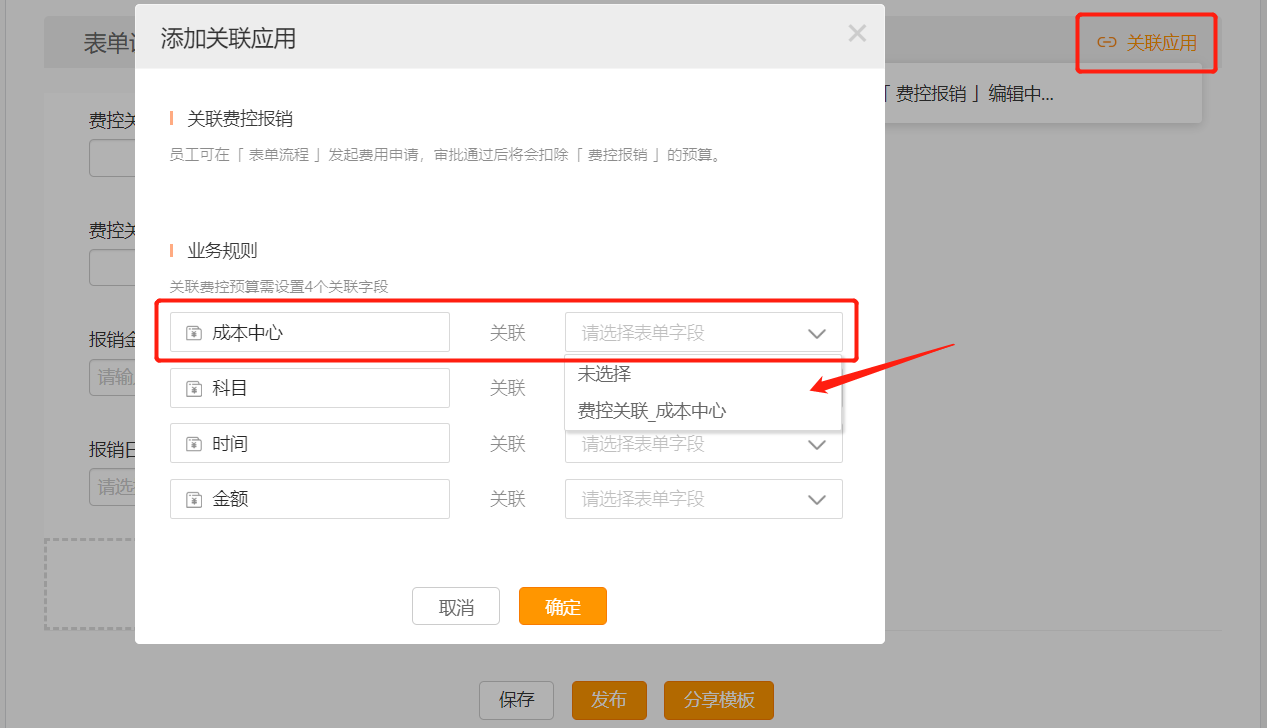
- 关联费控成本中心,仅支持选择数据来源为成本中心的「费控关联」字段
- 关联费控科目,仅支持选择数据来源为科目的「费控关联」字段
- 关联费控时间,仅支持选择「日期」、「日期时间」字段及提单时间
- 关联金额,仅支持选择「数字」字段

【小技巧】若超过预算允许员工提交表单,可在费控报销应用中设置允许超额提交。

三、“费控关联”如何实现对费用的管控?
通过完成上述的步骤,可以为采购表添加“费控关联”功能,使得该表单具备报销的功能。那么,当员工通过表单来进行报销的时候,管理员怎样可以实现对费用的管理和控制呢?
1、关键流程的说明

(1) 提单人在「表单流程」发起费用申请,系统自动识别金额是否超出预算。
(2) 管理员在“管理后台-移动报销-费用预算”设置页面,针对「超额报销单」进行勾选,系统将对表单作出相应处理:提交成功 / 提交失败。

(3) 提交成功的表单,将会自动冻结「费控报销」应用中的相应预算金额。
(4) 审批人审批表单:
a. 若审批通过,则扣除相应预算金额;
b. 若审批不通过,则释放相应预算金额;
审批不通过的情况有:退审到提单人节点 (退审后关闭不需要再通知)/ 关闭表单 / 删除表单。
四、进阶用法:利用“子表单”关联多个成本中心/科目
1、使用场景和价值
在实际的填单过程中,员工往往有多个需要报销的类目,而这些类目又可能需要分配到不同的成本中心/科目中,这个时候,如何用一张表单来实现多个类目的报销呢?
针对这种场景,在设计表单时利用「子表单」功能,就可以轻松实现多个类目的同时报销。
2、如何使用?
(1) 登录表单流程后台,设计采购表字段
① 在「普通字段」中添加「子表单」

② 在「子表单」的添加字段中,同样可以找到「费控关联」字段,进行逐一添加和设置

(2)点击右上方的「关联应用」,设置业务规则
- 「费控关联」字段(数据来源为成本中心),关联费控的“成本中心”
- 「费控关联」字段(数据来源为科目),关联费控的“科目”
- 「日期」/「日期时间」字段 / 提单时间 ,关联费控的“时间”
- 「数字」字段,关联费控的“金额”

这样,就可以在子表单中形成最基础的报销内容。
3、应用端填单过程演示
第一步,在预算看板中可以实时查看目前预算的使用情况;
第二步,在流程表单中填写【采购申请单】,通过添加数据(即添加子表单),可以继续填写不同的报销类别,并且选择不同的成本中心和科目,填写完毕后提交即可;
第三步,待表单审批通过,此时返回预算看板,可以实时看到“市场拓展费”科目的余额已经扣减了前面报销的4000.00元。
五、进阶用法:成本中心/科目“展示应用”设置
1、使用场景和价值
在实际的费控报销场景中,管理员只想通过表单来实现部分科目的报销,或扣除个别成本中心的费用,而其余还是通过费控报销应用来进行。例如:科目“采购办公用品”希望只通过「表单流程」来报销,而科目“交通费”则只希望通过「费控报销」来进行报销。
换句话说,有些成本中心/科目只需要展示在其中一个应用中(表单流程或费控报销),针对这种场景,可以在设置成本中心/科目时,通过勾选「展示应用」来实现。
2、如何使用?
在“管理后台-移动报销-科目-采购办公用品”设置页面,针对「展示应用」勾选在哪个应用展示并保存,在应用端填单时,即可在对应勾选的应用中展示出来。

例如:科目“采购办公用品”,只需要在表单的采购表中出现,不需要在报销单中出现,则只勾选「表单流程」,这样在采购表中,会出现“采购办公用品”科目,而在「费控报销」的报销单中不会出现。
【注意事项】表单流程和费控报销同时使用费用预算时,成本中心、科目字段都为必填字段,字段内容的设置统一在费控报销的管理后台进行设置。

